Aptoide c’est un peu l’Installous d’Android, une manière plus ou moins légale (selon ce que vous téléchargerez) d’obtenir des applications Android gratuitement sans passer par Google Play.
Comment ça fonctionne ? Comment installer Aptoide ?
Afin de répondre au mieux à vos questions, vous trouverez ci dessous un tutoriel d’installation et des explications sur le fonctionnement d’Aptoide ainsi que quelques petites astuces et des screens afin de vous y retrouver.
EDIT DU 28/03/2013 : Aptoide n’est plus disponible sur le PlayStore pour le télécharger vous devrez passer pas cette page : http://m.aptoide.com/installer depuis votre tablette/smartphone.
Installer Aptoide
Pour commencer il vous faut un appareil sous l’OS Android (en même temps … ^^). Ensuite vous devez télécharger l’application « Bazaar News & Aptoide install » disponible sur le Google Play. Vous devriez alors tomber sur une page Bazaar Aptoide, en bas de cette page à gauche appuyez simplement sur « Install Aptoide », un téléchargement va alors s’effectuer. Une fenêtre va apparaître, appuyez sur « Installer » attendez jusqu’à ce que la fenêtre affiche « Application Installée ». Vous n’avez plus qu’à ouvrir Aptoide.
Prise en main et navigation
Lors de la première ouverture Aptoide vous propose son propre dépôt, acceptez le « Yes ». Une liste apparaît, cette liste sera celle des dépôts d’applications que vous aurez installé. Les dépôts sont comme des petites boutiques d’applications, elles sont bien évidemment gratuites, c’est dans les dépôts que vous trouverez les applications que vous allez télécharger. Appuyez sur « Continuer », une fenêtre apparaît vous proposant une MAJ des dépôts, sachez qu’elle apparaîtra à chaque fois que vous en ajouterez un nouveau, le mieux serait donc de faire la MAJ afin d’afficher les dernières applications disponibles de chacun de vos dépôts, appuyez donc sur « Oui » et attendez la fin du chargement.
Vous voilà donc sur Aptoide, le premier écran met en avant certaines applications, appuyez sur « Disponible » (en haut à droite de l’écran), vous pouvez ici aller chercher dans une liste les applications et jeux disponibles sur vos dépôts (pas très pratique), dans « Installé » vous pouvez voir les applications qui sont déjà sur votre tablette et dans le menu « Màj » vous trouverez les mises à jour qui peuvent être effectuées. Concernant les mises à jour, il est conseillé de les faire assez régulièrement afin de pouvoir voir les dernières applications et versions de vos dépôts, les applications que vous avez téléchargé via le Google Play sont plutôt à mettre à jour via le Google Play pour les autres il vous suffira d’appuyer sur l’application à mettre à jour et sur « Upgrade », d’attendre le chargement qui s’effectue dans la barre de notifications de valider le remplacement de l’application « Ok ». Attention certaines applications sont affichées comme n’étant pas à jour vous proposant une version qui en fait n’est pas disponible ou déjà téléchargée.
Télécharger une application
Pour exemple ici je vais télécharger Mega Jump (application gratuite disponible sur le google play), mais vous pouvez télécharger ce que vous voulez. Je vais donc effectuer une recherche avec l’outil de recherche disponible en haut de l’écran à droite. Deux choix se posent à vous, le premier l’application est disponible dans vos dépôts et apparaît dans la liste, vous allez alors appuyer dessus puis sur « Install », le téléchargement va s’effectuer dans la barre de notifications une fois fini appuyez sur « Installer » et attendez que votre application s’installe.
Bazaar Aptoide et Ajout dépôt
Et si votre application n’apparaît pas dans la liste appuyez sur « Chercher ‘nom de l’application’ dans les autres dépôts ». Votre navigateur internet va s’ouvrir sur Bazaar Aptoide et vous afficher une liste d’applications. Plusieurs outils de recherche sont disponibles afin d’afficher les versions disponibles d’une application et autres. Appuyez sur l’application choisie puis sur le bouton « Install », une fenêtre apparaît, appuyez ensuite sur « Ok » pour installer l’application puis sur « Ok » pour ajouter le dépôt à votre liste. « Continuer » une MAJ des dépôts vous sera proposée. Pendant ce temps le téléchargement de l’application va s’effectuer dans les notifications, une fois fini appuyez sur « Installer » et attendez que votre application s’installe.
Quelques petits trucs
– L’ajout des dépôts se fait à travers vos téléchargements sur Bazaar, les recherches seront donc simplifiés plus vous aurez des dépôts.
– Vous pouvez aussi effectuer les recherches depuis votre PC sur le site http://www.bazaarandroid.com/ et flasher le QR Code donné avec l’application BarCode Scanner disponible sur le Google Play afin de récupérer l’application.
– Vous pouvez désinstaller l’application Bazar news qui vous a permis d’installer Aptoide.
– Des sous menus vous permettent de gérer vos dépôts, de régler les options d’affichages, les paramètres, de planifier les téléchargements et dans la fenêtre des Màj de mettre directement à jour toutes les applications d’un coup. Pour les voir vous devez appuyer sur cette petite icône.


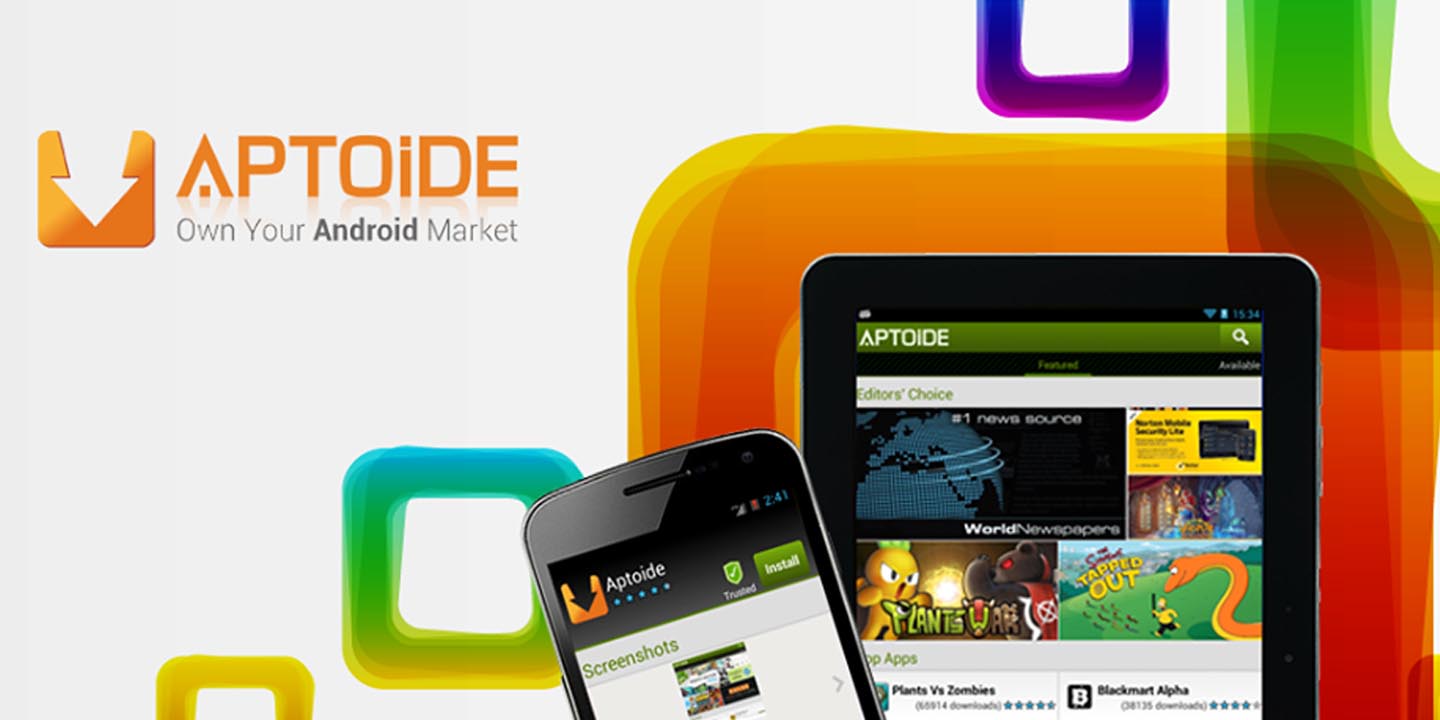

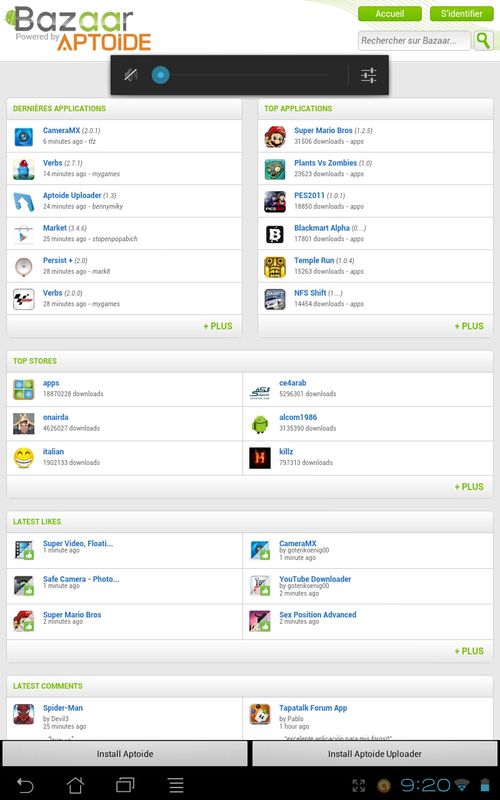
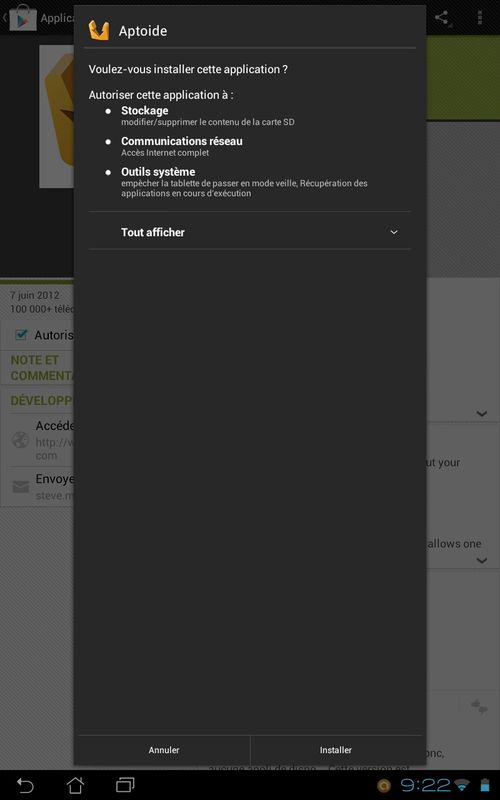
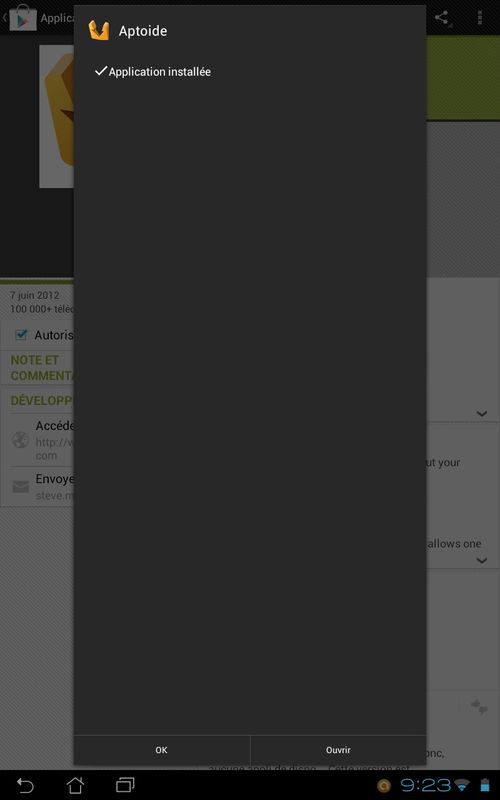
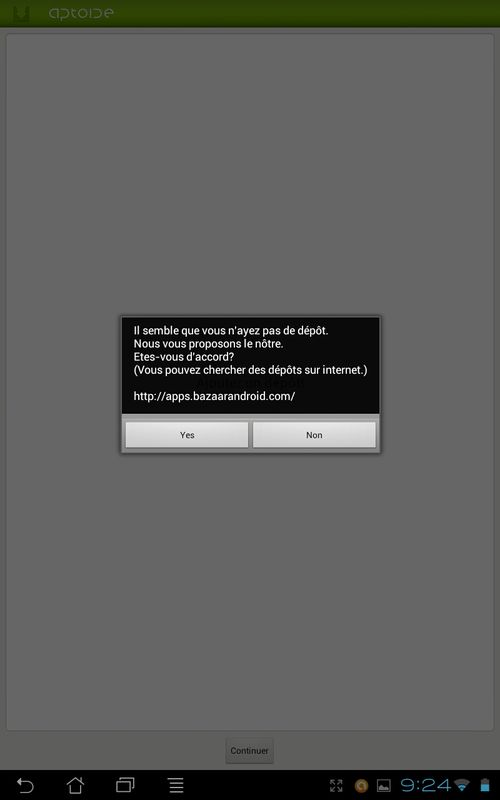
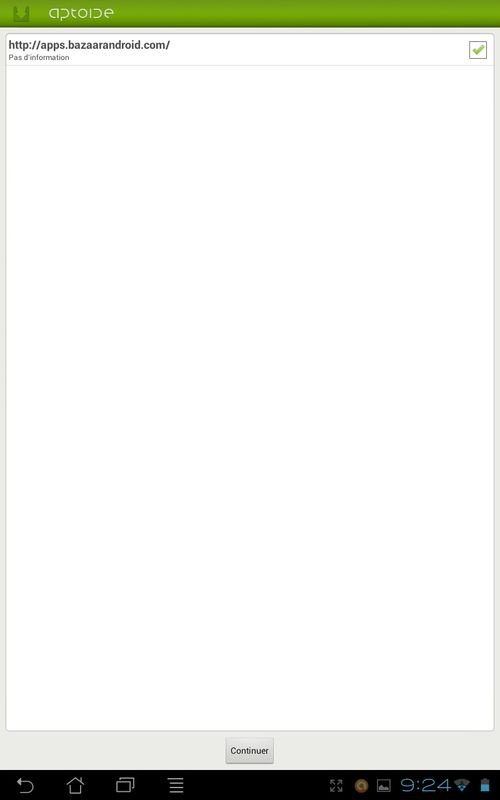
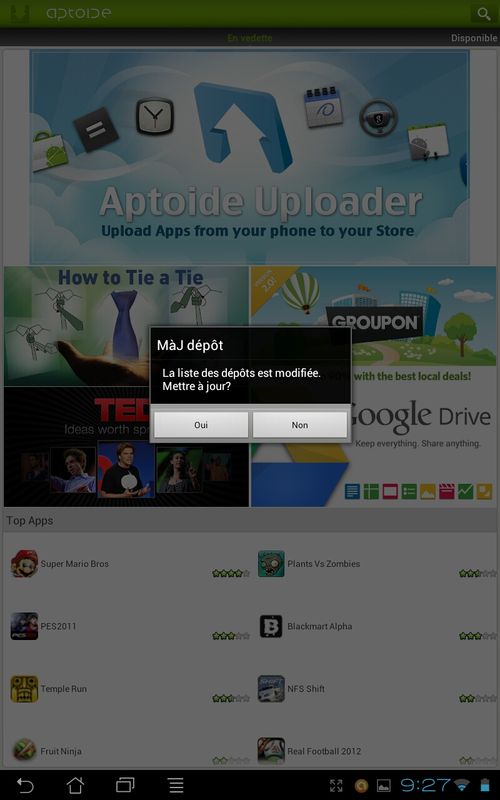
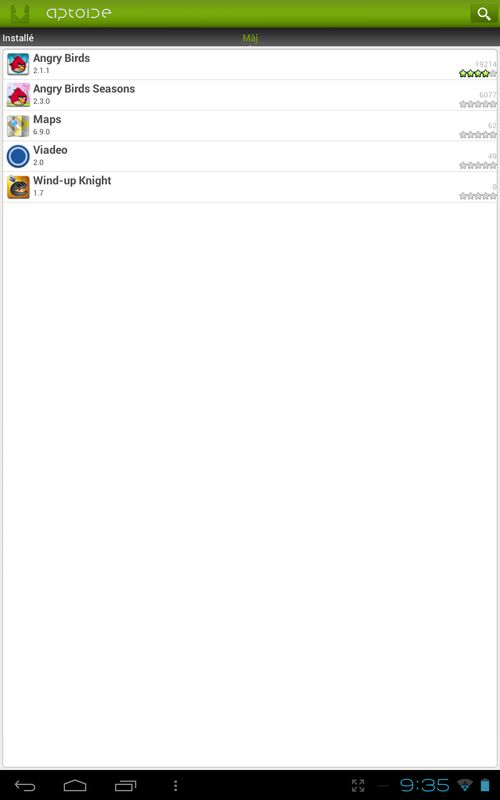
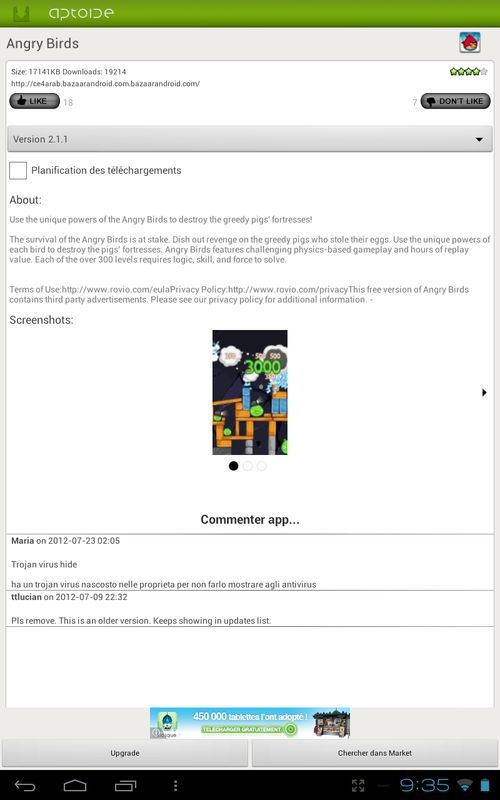
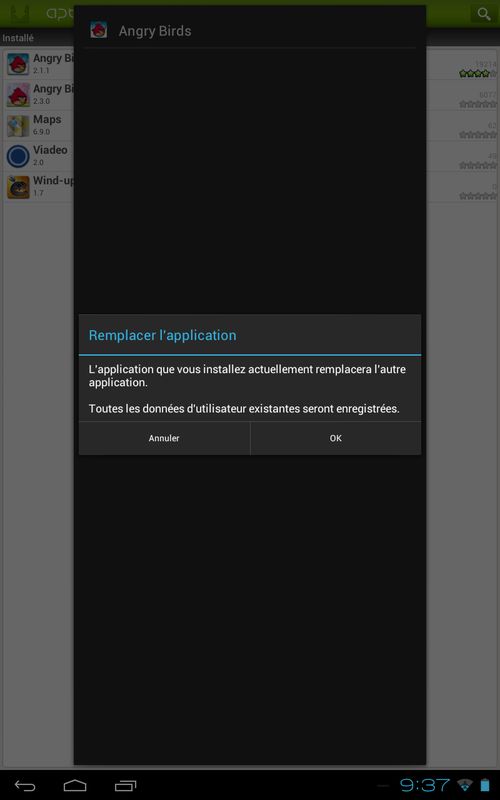
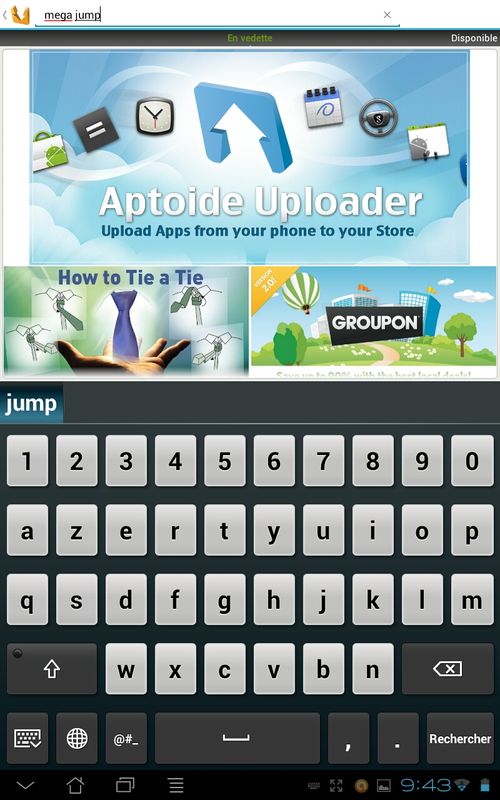
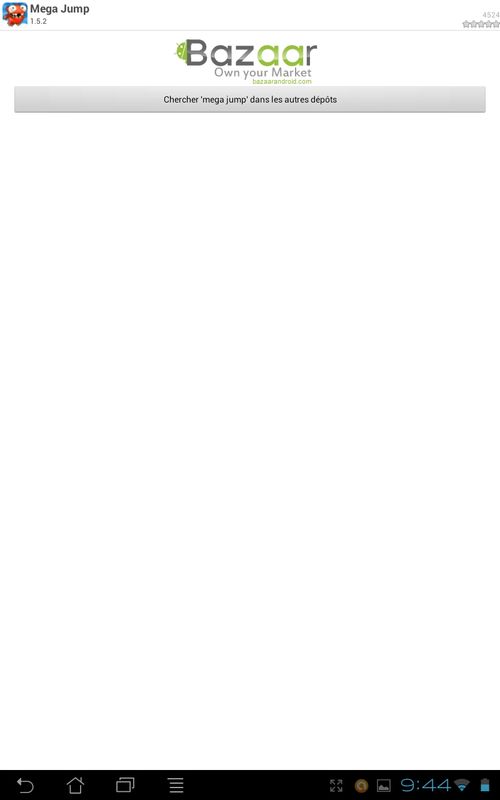
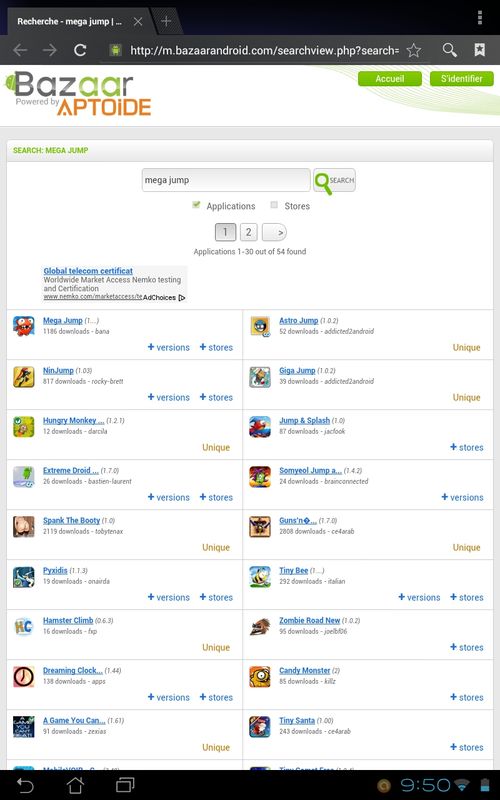
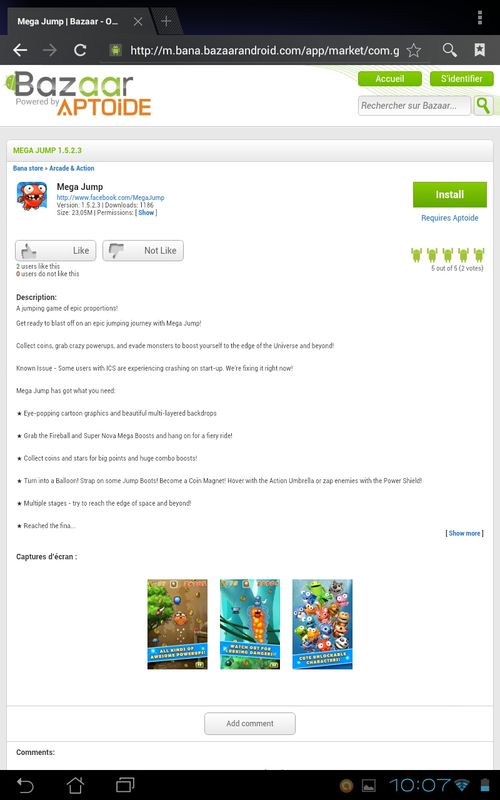
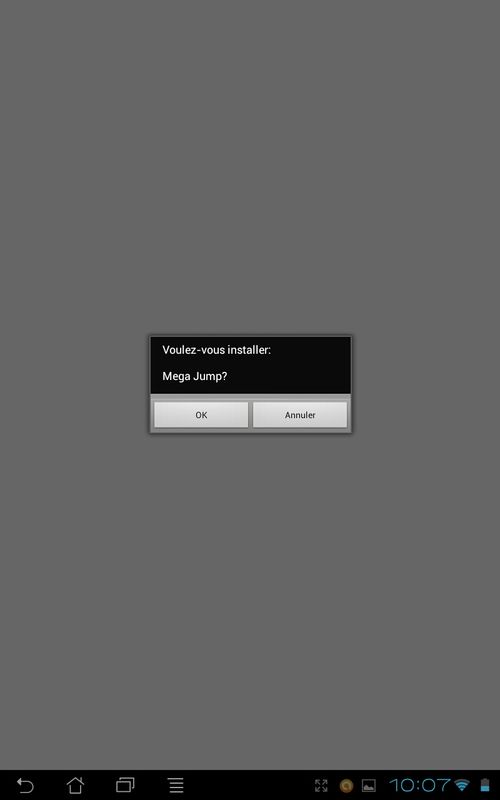




Salut, Aptoide me fatigue pas mal, sur playstore des mise à jour de temps en temps, sur playstore des mise à jour de temps en temps, sur Aptoide des mise à jour quotidiennes non stop…. Voir deux fois par jour pour des appli comme facebook, insta par exemple.
Soit je me suis débrouillé comme un manche soit il y a un problème avec aptoide mais je commence à fatiguer et cela fait douter ..
j ai dl aptoide sur mon telephone, j ai dl fb et un jeu via aptoide ca marche nickel seulement je n arrive pu a dl, enfin plus precisement ca dl ca s installe mais l appli ne marche pas, d ou ca peut venir?
girls guys
En téléchargeant une application avec Aptoide est-ce que, dans le cas d’un jeu, les bonus payants sont déblocable gratuitement ou pas ?
Et un tout cas un gros merci pour la découverte c’est vraiment cool !
Non 🙂 Attention toutefois je parle d’une utilisation légale d’Aptoide …
Pourquoi les applications disponibles sur aptoide ne sont que des anciennes mise à jour des applications actuels ? Par exemple une application en version 1.5 sur google play est disponible, et la même application est en version 1.1 sur aptoide et nous ne pouvons pas le mettre à jour…
Il est tout à fait possible de mettre à jour ses applications via Aptoide 🙂 Concernant les versions malheureusement des fois les personnes qui publient les versions sont légèrement en retard.
Comment supprimer aptoide?
Pour supprimer l’application > Paramètres de ton appareil > Applications > Tu choisis Aptoide > Désinstaller 🙂
malgré avoir autoriser l’accés dans paramètre et sécurité
sur ma tablette samsung impossible de trouver aptoide et bazaar news dans playstore
En effet Aptoide vient d’être retiré du Play Store, vous pouvez toutefois toujours l’utiliser et le DL sur cette page : m.aptoide.com/installer
merci beaucoup
un big big merci
Si tu ve le telecharcher tu na qua aller sur m.aptoide.com/installer
pour l’Apple store c’est app4free qui permet de telecharger gratuitement et légalement des app payantes gratuites
Certaines application (les 2/3 pour ma part) ne se lancent pas après avoir été installé comment faire ? Des fois le titre du jeux ou de l’appli reste figé, après ca va se lancer et se fermer de suite… Merci
Ça dépend des applications et jeux, voir ici pour vous aider: http://margxt.fr/android-lucky-patcher-pour-supprimer-les-licences-et-les-pubs/
sa ne marche pas, j’ai telecharger les »GTA » il ne veulent pas se lancer, je veux les supprimer mais rien ne se passe… AIDER MOI !!! =)
Je ne peux pas vous aider dans ce cas (illégal) mais je peux vous ramener sur cette page qui peut vous aider : http://margxt.fr/android-lucky-patcher-pour-supprimer-les-licences-et-les-pubs/
comment supprimer une apli aptoide ??? SVP
Pour supprimer une application Aptoide c’est comme pour une application simple, tu vas dans ton gestionnaire d’application tu la sélectionnes et tu choisis de la désinstaller 🙂
sa ne marche pas ou doit-ja aller et comment doit-je faire svp
Paramètres > Applications > Sélectionnes l’application > Désinstaller
N’importe quoi.
Sa rien a voir avec cydia.
Cydia permet de telecharger et modifier l’interface de ton iphone, Aptoide permet de telecharger des applications payantes gratuitement payante sur playStore, et l’alternative a playstore est Aptoide et l’alternative a Appstore est Installous..
Ne nous le cachons pas les gens qui DL Cydia c’est surtout pour DL Installous et donc installer des applications illégalement 😉
J’ai donc voulu faire un rapprochement entre les deux sans pousser à l’illégalité donc en mentionnant installous ^^
On ne peut comparer Aptoide qu’avec Installous (qui vient de fermer) et non avec Cydia, qui n’a pas la même finalité.
est ce que telecharger aptoide pourait endomager mon gsm ?
Non, c’est une application proposée par le Play Store elle ne peut en aucun cas endommager votre smartphone par contre ce que vous téléchargerez depuis l’application peut l’endommager. Dans mon cas je n’ai JAMAIS eu de soucis.